Heim >Software-Tutorial >Computer Software >So fügen Sie mit Xundu PDF Master Wasserzeichen zu Dateien hinzu - So fügen Sie mit Xundu PDF Master Wasserzeichen zu Dateien hinzu
So fügen Sie mit Xundu PDF Master Wasserzeichen zu Dateien hinzu - So fügen Sie mit Xundu PDF Master Wasserzeichen zu Dateien hinzu
- WBOYWBOYWBOYWBOYWBOYWBOYWBOYWBOYWBOYWBOYWBOYWBOYWBnach vorne
- 2024-03-05 19:28:041453Durchsuche
Der
php-Editor Baicao stellt Ihnen ausführlich vor, wie Xundu PDF Master Dateien Wasserzeichen hinzufügt. Bei unserer täglichen Arbeit müssen wir häufig PDF-Dateien bearbeiten und das Hinzufügen von Wasserzeichen ist eine häufige Anforderung. Xundu PDF Master bietet einfache und unkomplizierte Bedienschritte, mit denen Sie problemlos personalisierte Wasserzeichen zu Dateien hinzufügen, die Dokumentsicherheit schützen und die Professionalität von Dokumenten verbessern können. Als Nächstes lernen wir, wie Sie mit Xundu PDF Master Wasserzeichen zu Dateien hinzufügen!
Öffnen Sie die PDF-Datei mit Xundu PDF Master und melden Sie sich bei Ihrem Xundu-Konto an.
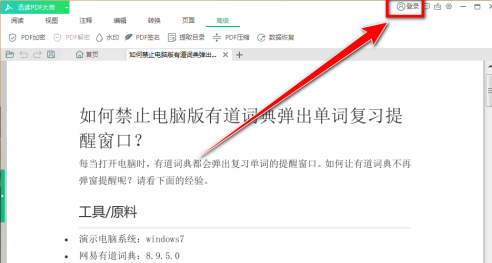
Nachdem Sie sich bei Ihrem Xundu-Konto angemeldet haben, klicken Sie in der Menüleiste auf die Option „Erweitert“.
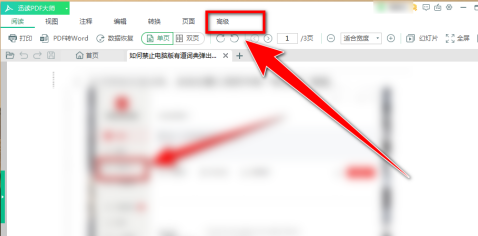
Klicken Sie im erweiterten Menü auf die Schaltfläche „Wasserzeichen“.
Klicken Sie im Dropdown-Menü auf „Wasserzeichen hinzufügen“.
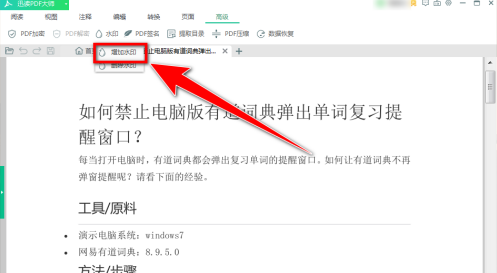
Geben Sie im Fenster „Wasserzeichen hinzufügen“ den Textinhalt des Wasserzeichens ein und wählen Sie dann die Textgröße und -farbe aus.
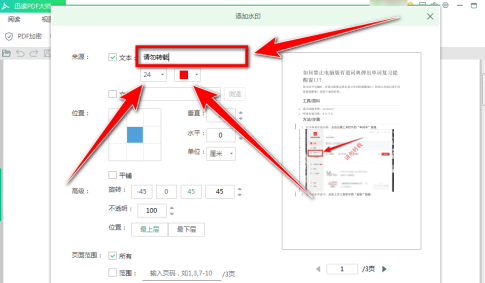
Wählen Sie die Position des Wasserzeichens aus, hier wählen wir Kachel.
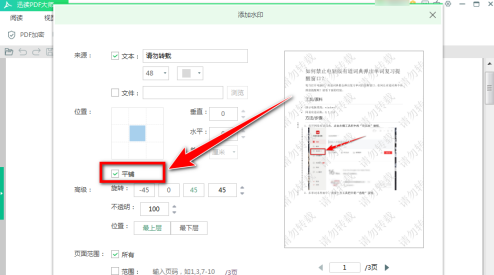
Geben Sie den Neigungswinkel des Wasserzeichens ein und legen Sie die Transparenz des Wasserzeichens fest.
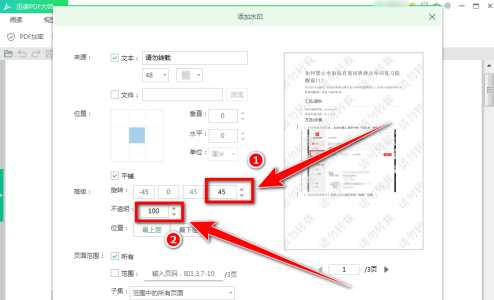
Nachdem die Einstellungen abgeschlossen sind, klicken Sie auf die Schaltfläche „OK“.
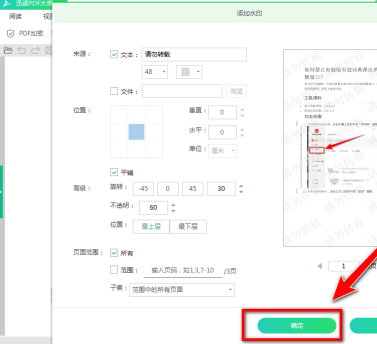
Klicken Sie nach dem Schließen des Fensters „Wasserzeichen hinzufügen“ auf die Schaltfläche „Speichern“ in der Symbolleiste.
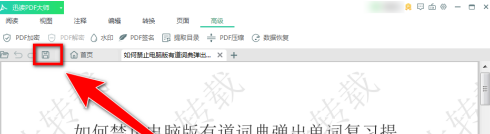
Das obige ist der detaillierte Inhalt vonSo fügen Sie mit Xundu PDF Master Wasserzeichen zu Dateien hinzu - So fügen Sie mit Xundu PDF Master Wasserzeichen zu Dateien hinzu. Für weitere Informationen folgen Sie bitte anderen verwandten Artikeln auf der PHP chinesischen Website!
In Verbindung stehende Artikel
Mehr sehen- PHP implementiert ein Verarbeitungstool, das Wasserzeichen hinzufügen und Miniaturansichten generieren kann
- Wie füge ich Wasserzeichen hinzu und speichere entfernte Bilder, nachdem ich sie lokal in PHP gespeichert habe?
- Kenntnisse in der PHP-Bildverarbeitung: So fügen Sie Wasserzeichen und Text hinzu
- So fügen Sie dem Mobiltelefon Meitu Xiuxiu ein Wasserzeichen-Logo hinzu

